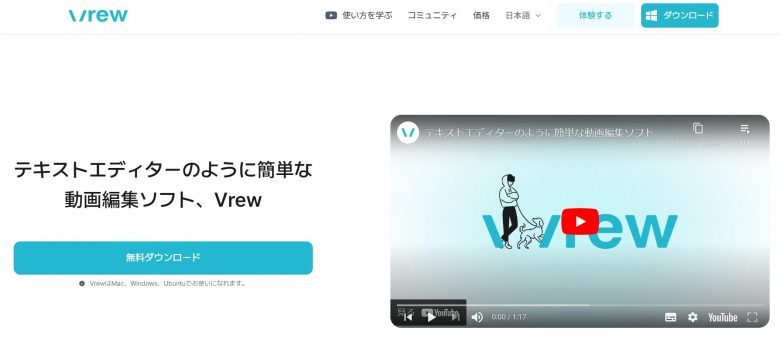
Vrewとは
動画から、音声を認識してくれるサービスVrewですが、
新機能である「テキストからビデオを作成する」が追加となり、
Flikiのように動画を作成することができるようになりましたのでご紹介いたします。
Vrewのホームページは下記です。
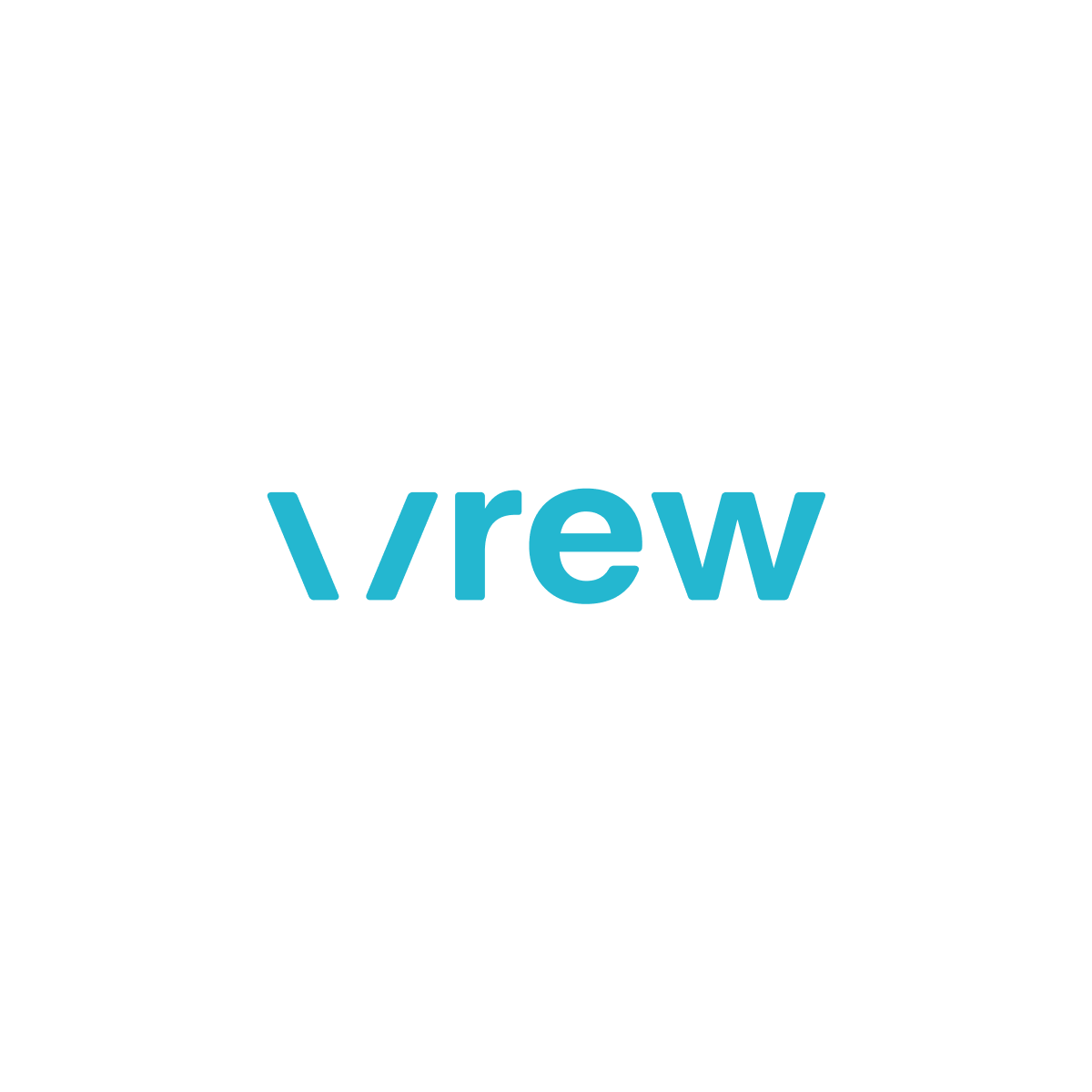
なお、「体験する」ボタンを押すと、Web版のVrewを体験し、インストールおよび登録せずに、今回の機能を確認することができます。ユーザ登録したくない方はこちらをお勧めします。
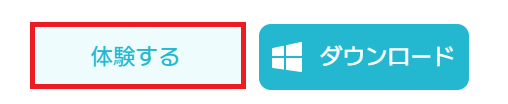
Vrewのインストール
まずは、Vrewのホームページに行き、アプリをダウンロードします。
ダウンロードボタンをクリックするとすぐにダウンロードが始まります。
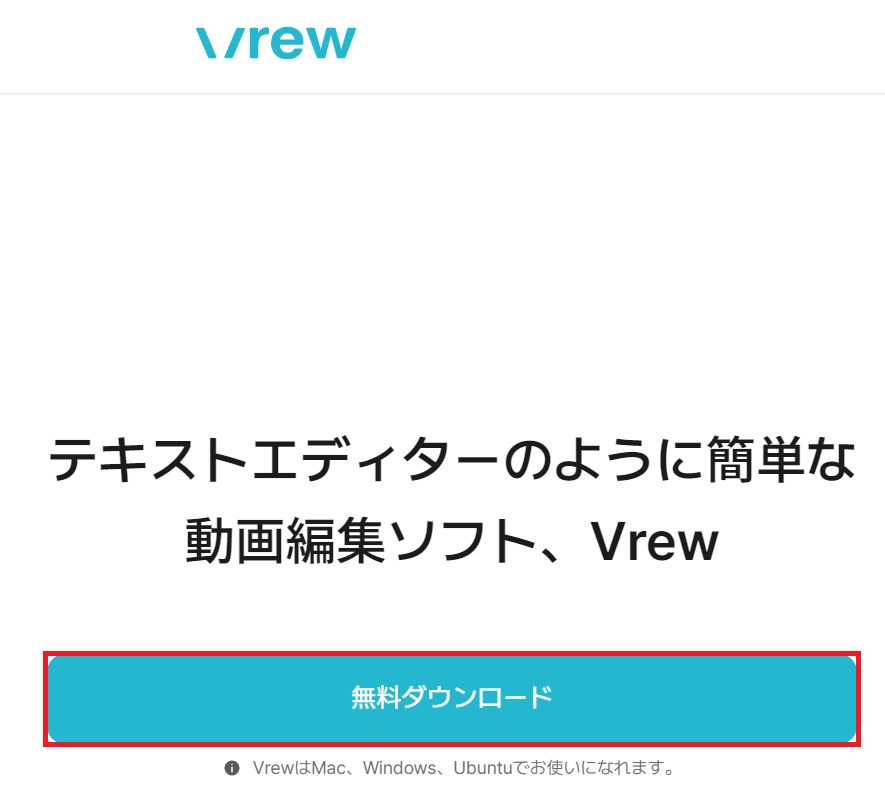
ダウンロードしたexeファイル(Vrew-0.xx.xx.exe)をクリックしてインストールを開始しましょう。
クリックするとインストールが開始します。何も選択肢はありません。簡単です。
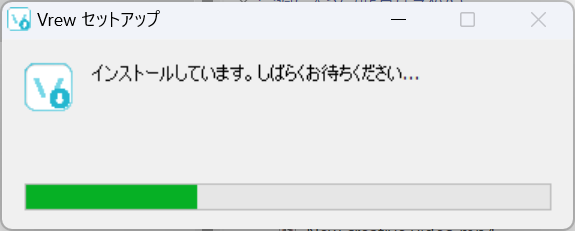
インストールが完了すると自動的に「Vrew」が起動します。
「テキストからビデオを作成する」機能を使用するには、ユーザ登録する必要があります。
「新規で作成」ボタンを押しましょう。
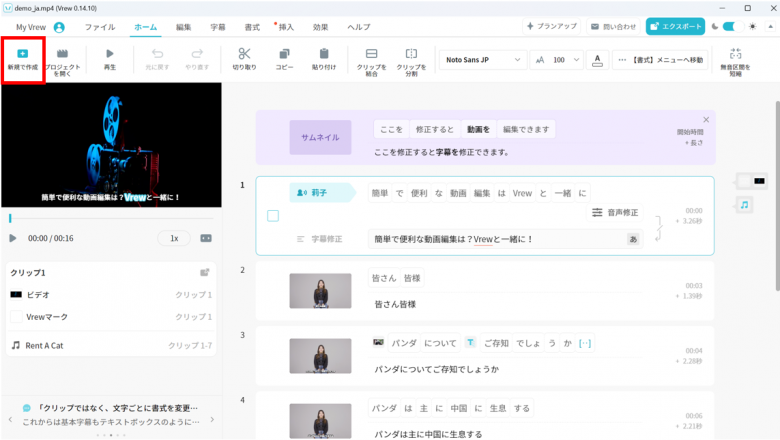
「新規作成」ボタンを押すとログインが要求されます。
メールアドレス、パスワードを入力しましょう。登録していない場合は、「会員登録」ボタンを押してください。
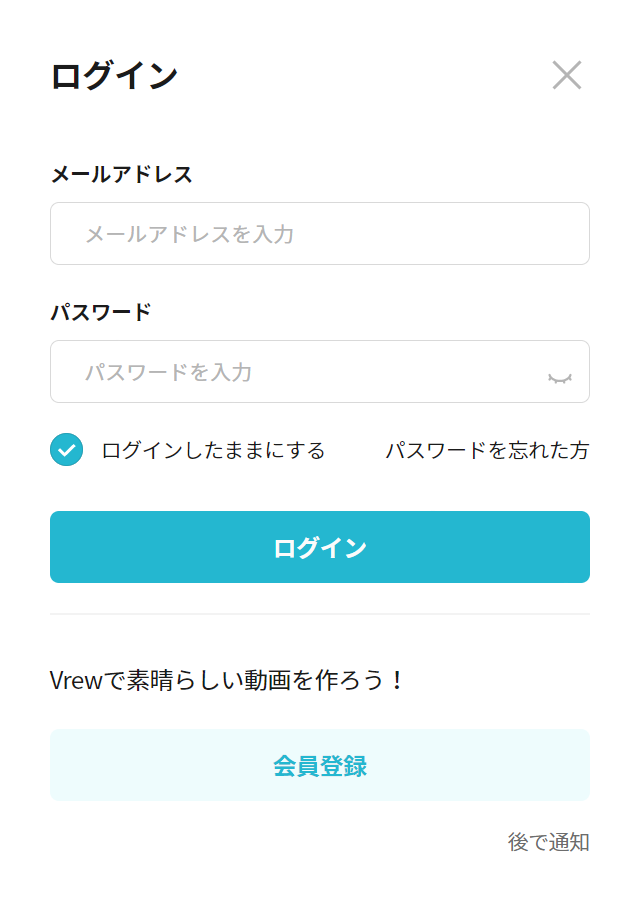
会員登録も簡単です。名前とメールアドレス、パスワードを入れると確認メールが届きます。
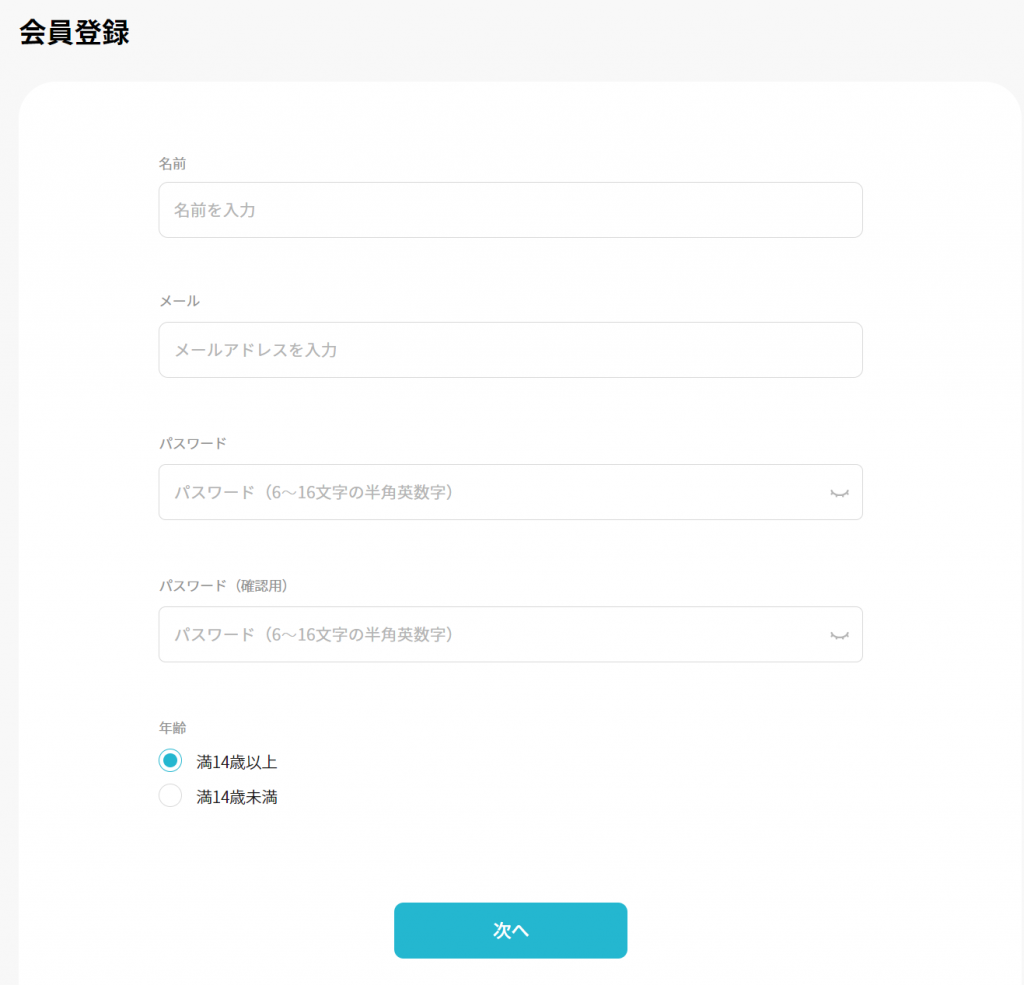
会員登録が完了したら、Vrewアプリケーションに戻ります。
インストールは以上です。
Vrewの使い方
Vrewの「テキストからビデオを作成する」機能の使い方について説明いたします。
まずは、「新規作成」ボタンを押してください
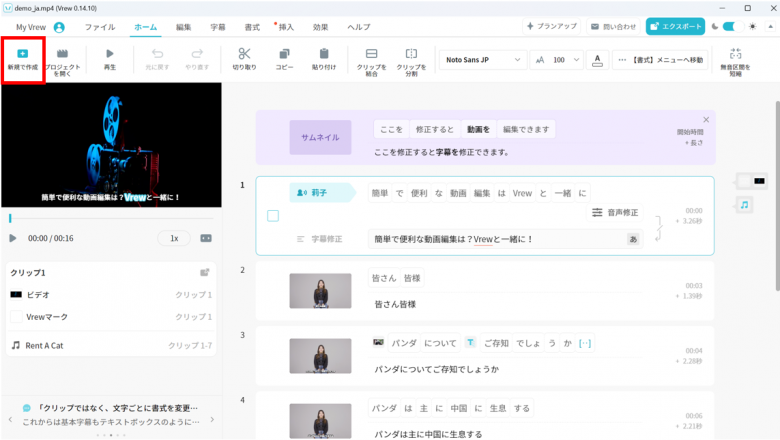
「テキストからビデオを作成する」を選択してください
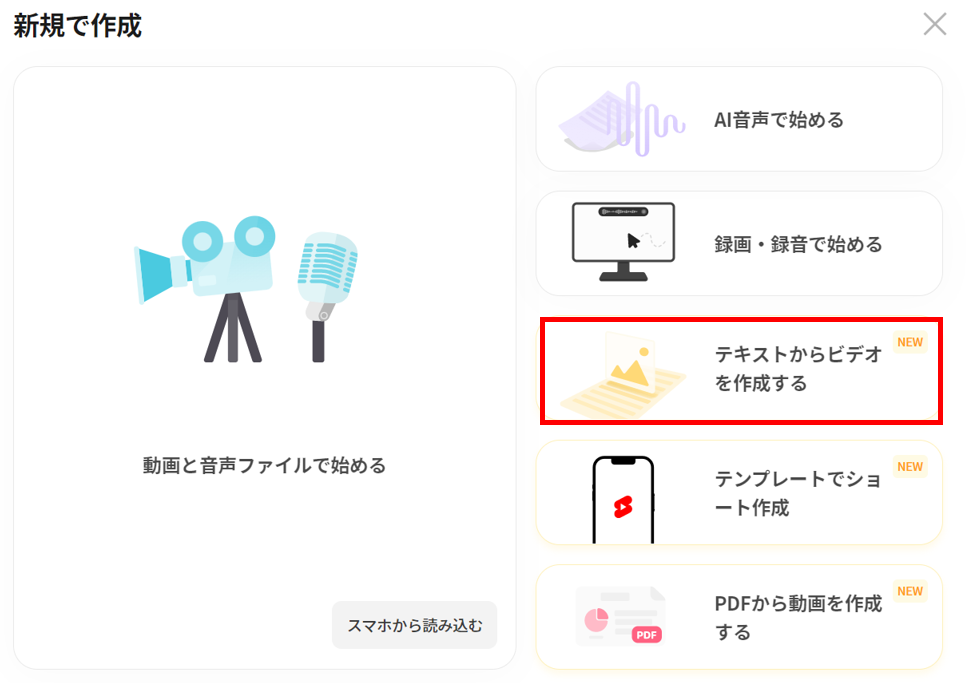
「①テーマの要約」を入力して、「②AI」で作文を押すだけです。
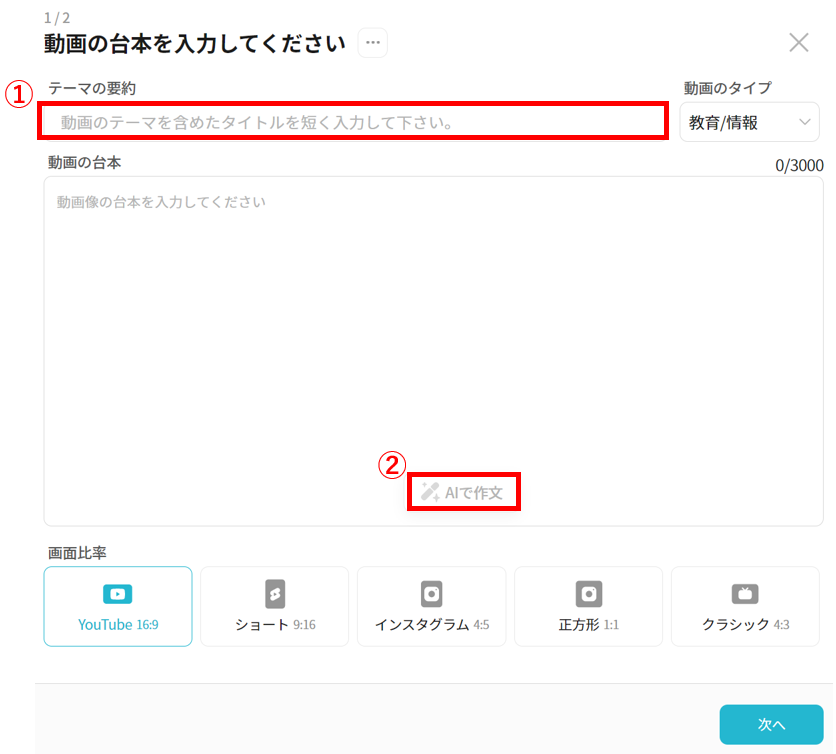
例えば、「最新テクノロジーを3つ紹介」と記載して、AIに作文してもらいましょう。
すると下記のように、AIが作文してくれます。文章がOKなら、「次へ」を押してください。
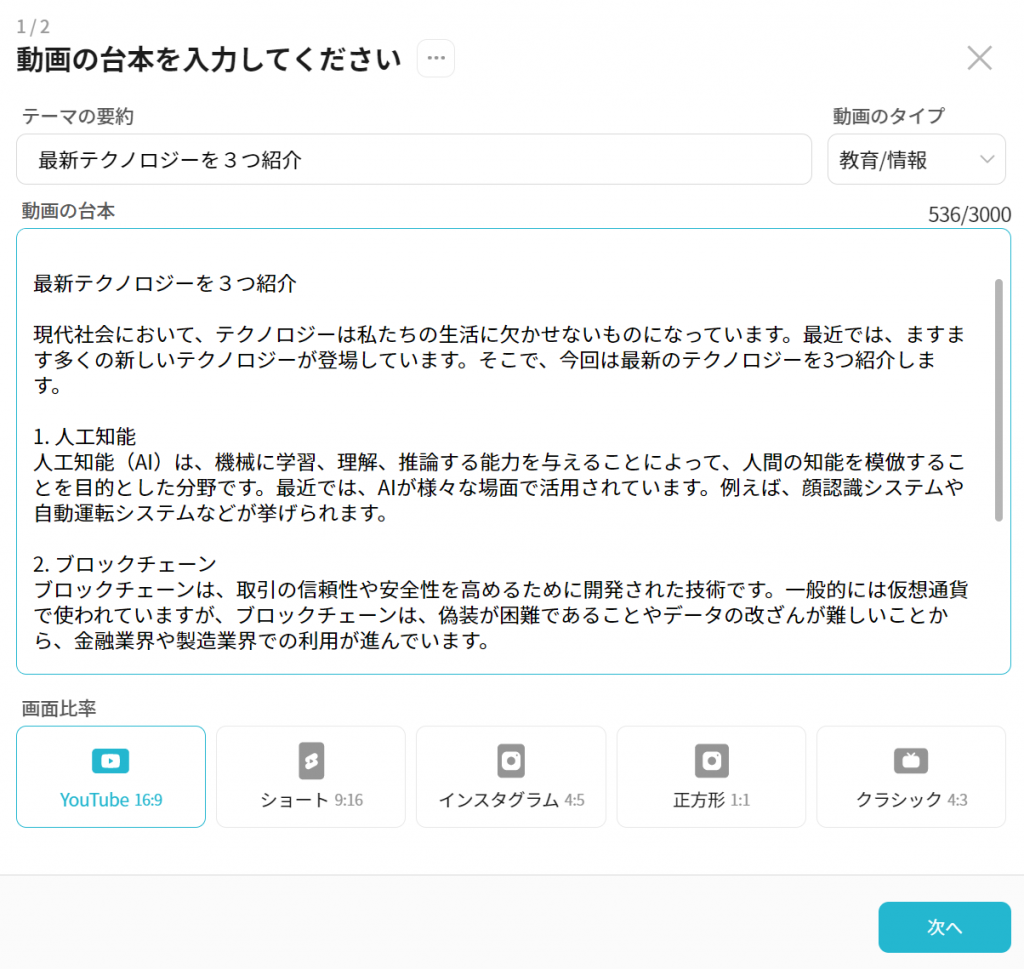
次に、台本を読み上げる声優を選択します。言語、および、AI音声を選択してください。
声優を選んだら「完了」を押してください。
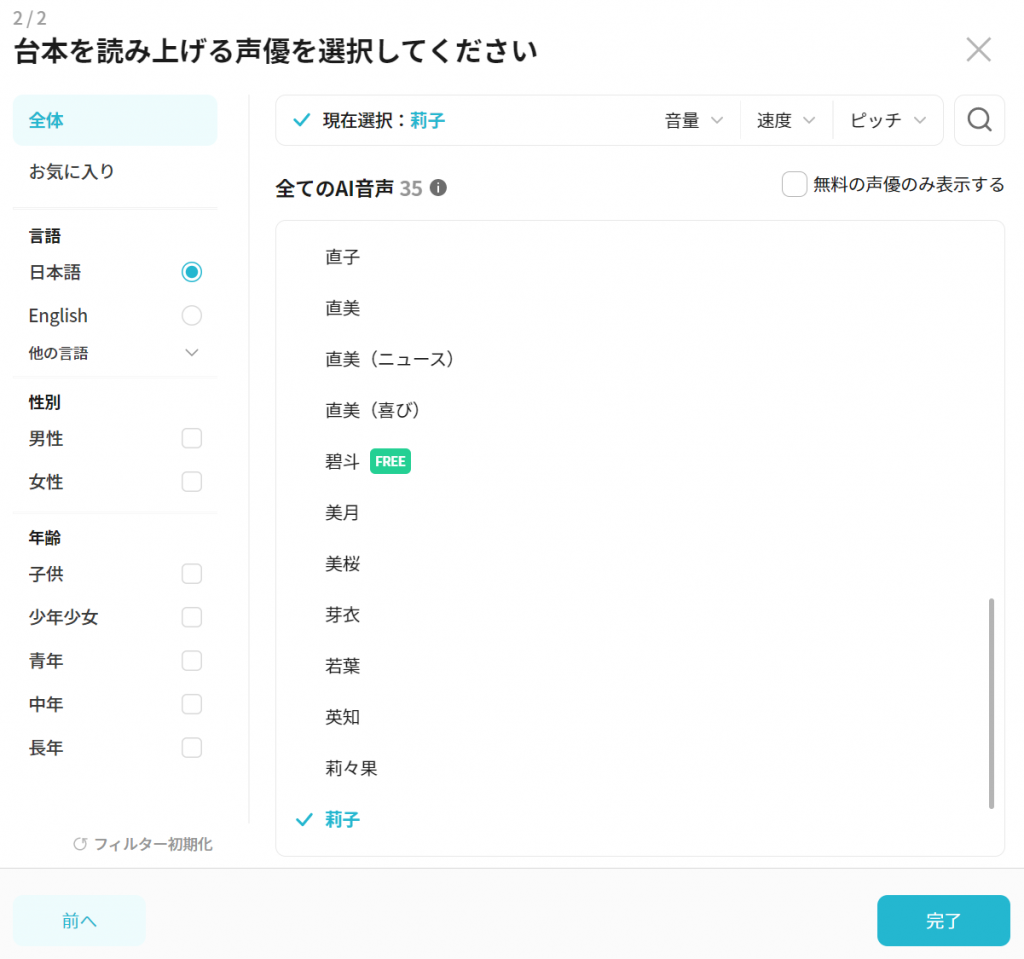
すると、台本に合う動画を生成してくれます。画像とプログレスバーが出ます。
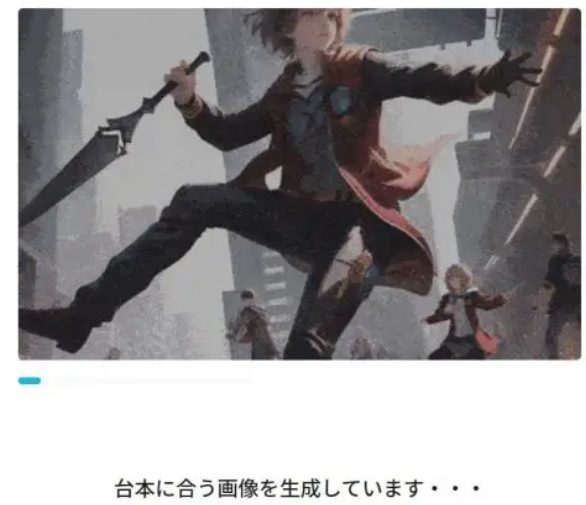
待っていれば動画の作成が完了します。
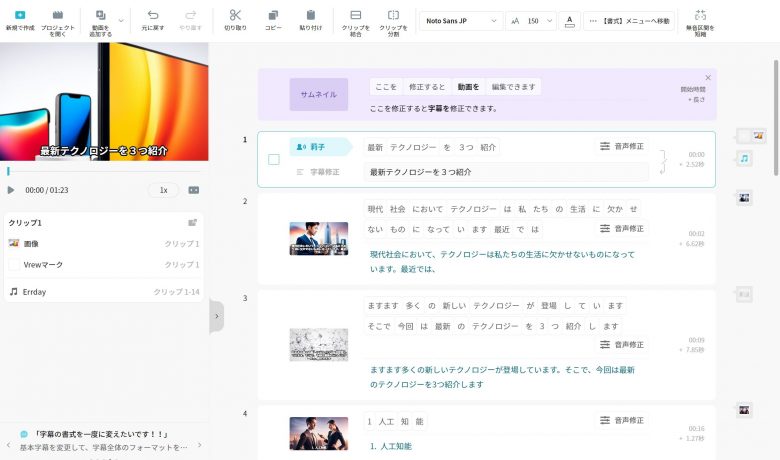
動画が気にいれば、エクスポートボタンを押して動画をmp4に保存することができます。
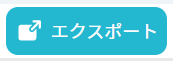
本当に簡単にテキストからビデオを作成することができるのがわかるかと思います。
Vrewの応用(ChatGPT)の活用
Vrewの特徴として、
1.AIの作文は少し長め
2.動画というより画像とテキストの動画ができる
ということもあり、作文の部分はChatGPTに任せることで、より良い動画を作成することができます。
今回は、ChatGPTに、下記のような質問を送り、ビジネスジョークを考えてもらいました。
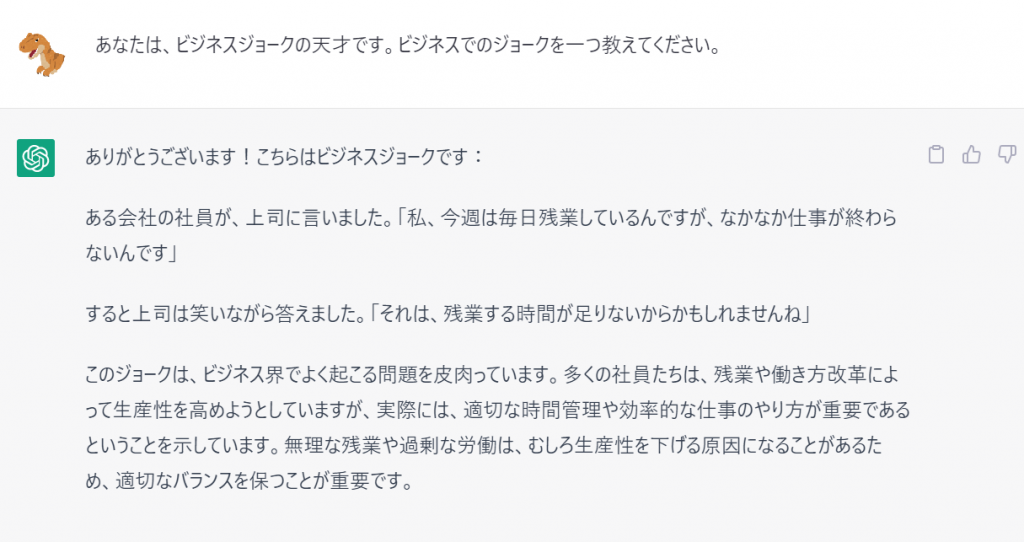
若干ブラックではありますが、なかなか面白いジョークですね。
ある会社の社員が、上司に言いました。
「私、今週は毎日残業しているんですが、なかなか仕事が終わらないんです」
すると上司は笑いながら答えました。
「それは、残業する時間が足りないからかもしれませんね」
これを入れてみましょう。
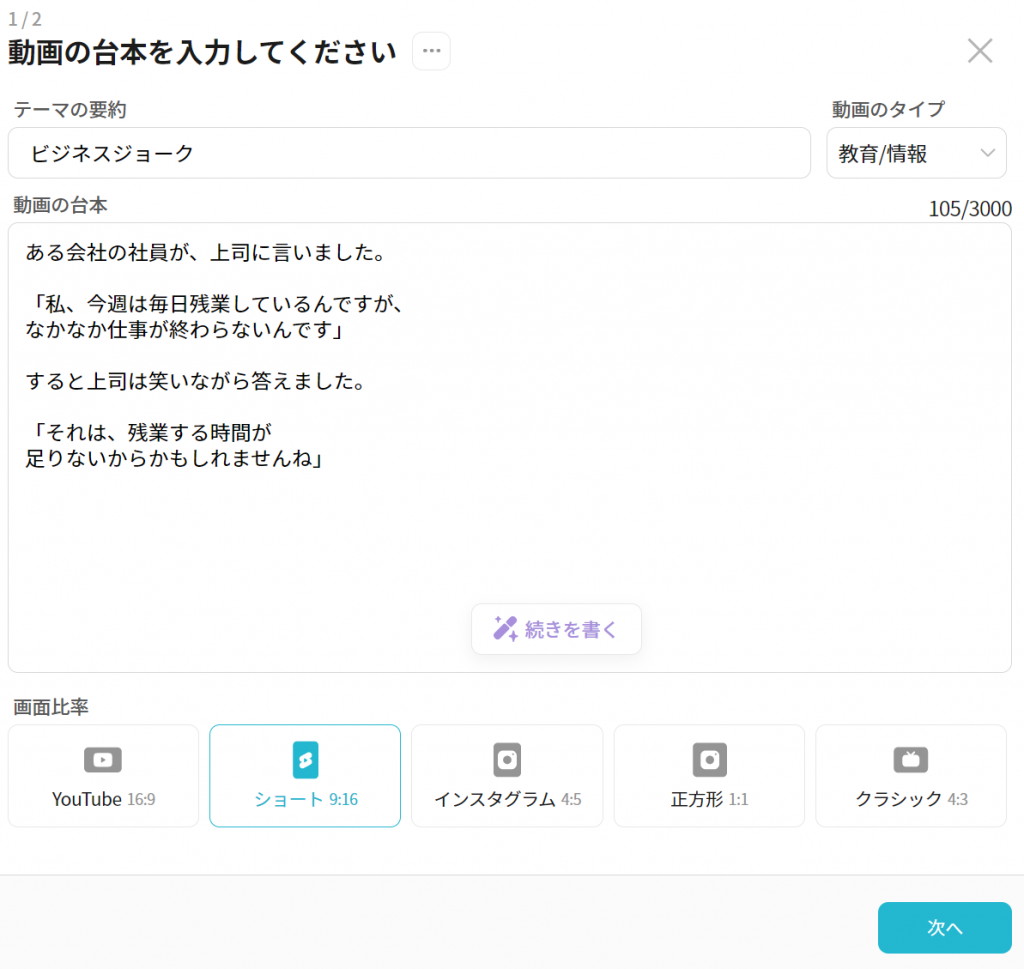
動画を自動で作成してくれますので、画像と、音声を適切に入れ替えます。
画像を差し替える時は、メニューの「挿入」から、「テキストで画像を生成」をすると便利です。
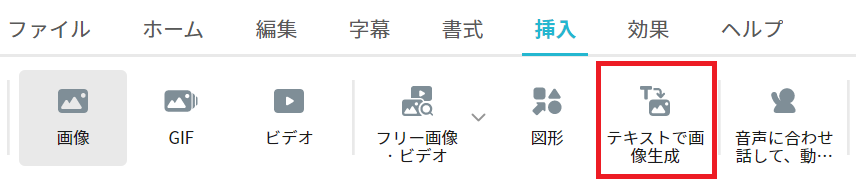
下記のようなダイアログが出ますので、AIに画像を生成してもらいましょう。
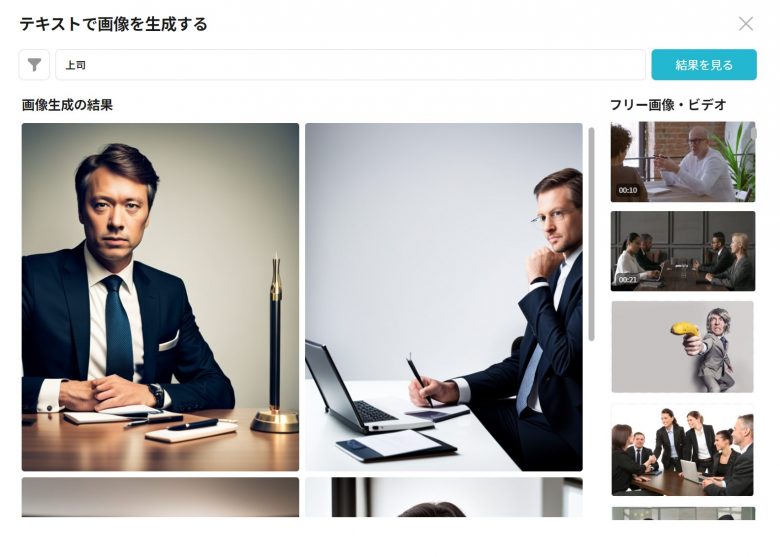
ショート動画用ですので字幕も真ん中にもってきました。
最終的に下記のように完成しました。
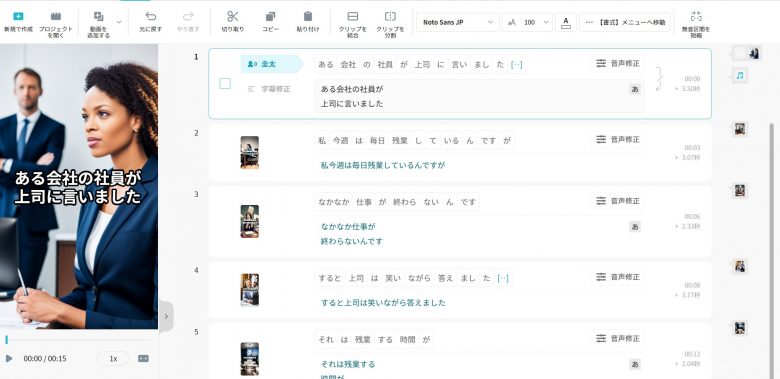
動画が完成したら「エクスポート」ボタンを押してください。

mp4ファイルで保存します。動画のエクスポート設定はそのままで大丈夫です。
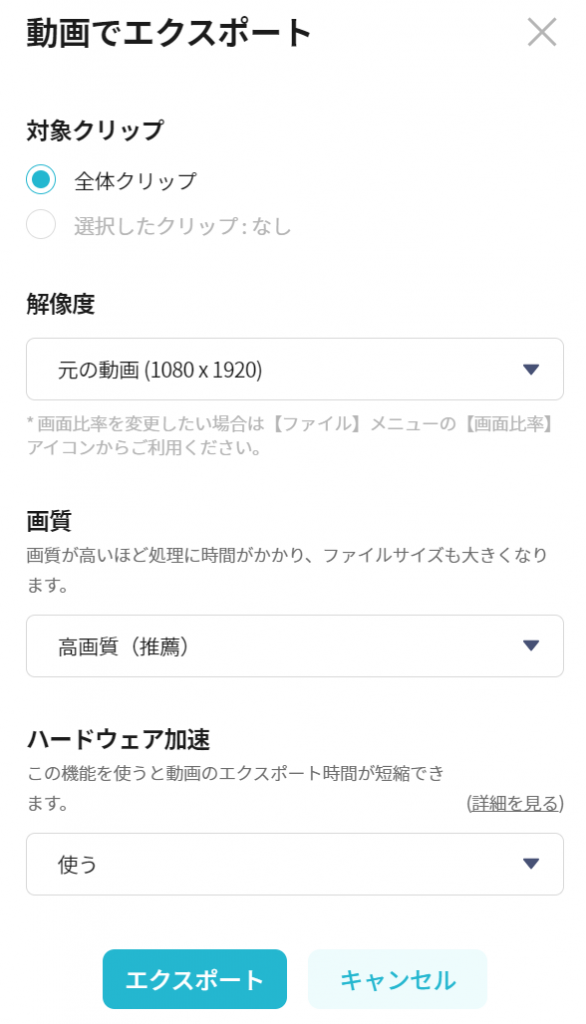
作成した動画は下記に公開いたします。
まとめ
Vrewによる「テキストからビデオを作成する」機能について紹介しました。
タイトルを入れるだけで動画を作成してくれるのは簡単で感動しました。
Vrewは、お試しで動画を作成したり、字幕を入れたりする分には十分ですが、
長時間の動画を作成するときは、有料プランの利用を考えても良いかもしれません。
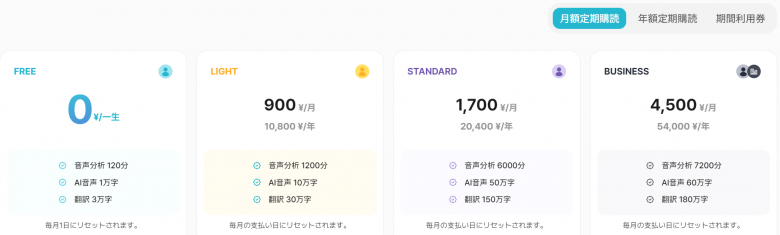
動画に関してもウォーターマークがつくなどの制限はありませんので、作成した動画も公開できます。
Vrewが作成する動画としては、
1.AIの作文は少し長め
2.画像とテキストの動画ができる
3.読み上げスピードは少し早い
という特徴があります。AIにより画像を作成してくれますので、画像素材に困ることはありませんが、動画素材を扱いたい場合は、動画を準備したほうが良いと思います。
たいへん便利なツールですので「Vrew」を活用して動画を作成してみましょう!!
なお、Vrewはもちろん素晴らしいツールですが「タイムライン編集」が欲しくなります。
CapCutなら、タイムライン編集ができますのでこちらも読んでみましょう!!
また、お手軽に動画を作成する際は、Fliki.aiが便利です。使用してみましょう!!




コメント